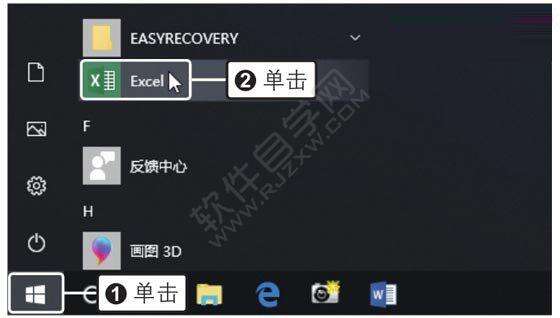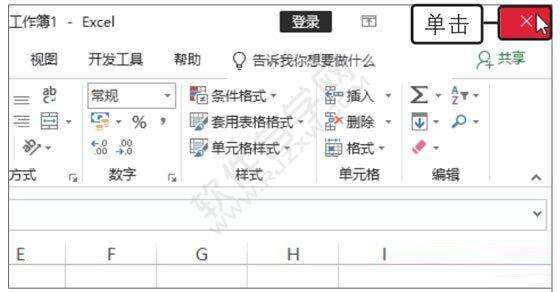Excel2019启动和退出的方法
办公教程导读
收集整理了【Excel2019启动和退出的方法】办公软件教程,小编现在分享给大家,供广大互联网技能从业者学习和参考。文章包含436字,纯文字阅读大概需要1分钟。
办公教程内容图文
二、在任务栏中启动Excel组件
将Excel组件固定到任务栏中,在任务栏中单击“Excel”图标,如下图所示,即可启动Excel组件。
三、退出Office 2019的方法相当简单,只需单击程序窗口右上角的“关闭”按钮即可。
例如,启动Excel 2019后,如果需要退出程序,可以单击右上角的“关闭”按钮,如右图所示,Excel 2019即被关闭。
四、要退出Office 2019,也可以在标题栏上右击,在弹出的快捷菜单中单击“关闭”命令。此外,还可以在任务栏中右击打开的文档,在弹出的快捷菜单中单击“关闭窗口”命令。
以上就是Excel2019启动和退出的方法,希望大家喜欢。
办公教程总结
以上是为您收集整理的【Excel2019启动和退出的方法】办公软件教程的全部内容,希望文章能够帮你了解办公软件教程Excel2019启动和退出的方法。
如果觉得办公软件教程内容还不错,欢迎将网站推荐给好友。